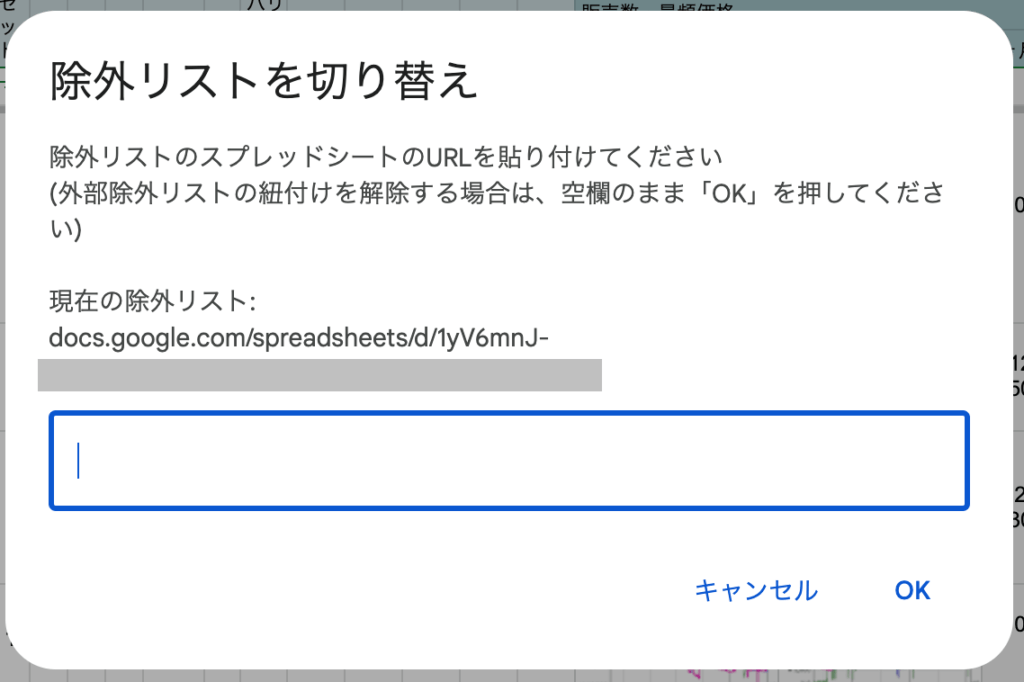ログイン
不要な商品を除外しよう
LISTIQでは、スプレッドシート上に厳選したASINを貯めていくことで、ストック型リサーチが可能になります。
ここでは、リサーチ時点では仕入れ対象にならなくても、一定条件を満たす商品をリストに貯めておき、価格や競合の変動を捉え、仕入れ対象になったタイミングで仕入れを行うリサーチの方法を指します。
Keepaのアラートもストック型リサーチの一つです。
ここでは、ASINのリストを作るために不要なものをシートから除外していく手順を説明します。
除外の基本
ユーザーが対象外と判断したASINは「除外リスト」に移します。
商品登録時に、この除外リストを参照し、一致するASINが見つかった場合はそのASINの登録をしません(「除外」がオンになっている場合のみ。オフの場合は除外リストを無視して登録します)。
除外リストはLISTIQのアドオンが動くスプレッドシートごとに独立しています。そのスプレッドシートの除外リストを開くには、![]() のメニューから「除外リストを開く」をクリックしてください。
のメニューから「除外リストを開く」をクリックしてください。
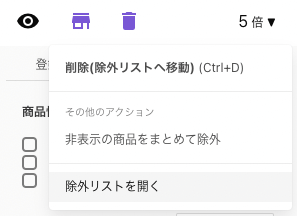
続いて、登録済みのASINを除外リストに移す方法を説明します。
非表示の商品をまとめて除外
フィルタをかけた状態で「非表示の商品をまとめて除外」をクリックすると、条件から漏れて非表示になっているASINをまとめて除外リストに移すことができます。
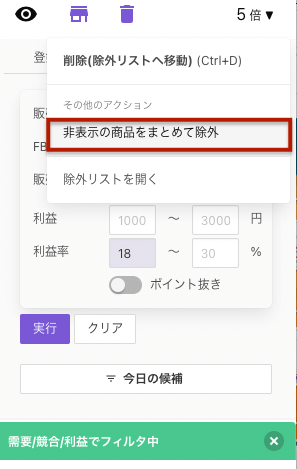
列のカスタマイズで「CHECK1」列を追加すると、新規に登録された商品行に「NEW」ラベルがつきます。
これにより、NEWついているものはリストに残すか判断保留中、NEWを消したものはストック済み、という運用ができます。
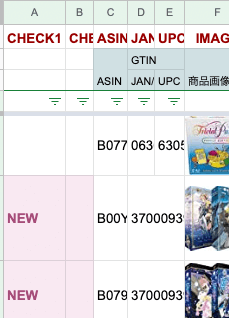
この場合、「非表示の商品をまとめて除外」はNEWのない商品(=ストックした商品)は対象外にします。
また、後述する「今日の候補」もNEWのない商品だけを対象にします。
手動で除外
Keepaグラフを目視して除外する場合など、選択行を除外する手順は次の通りです。
- スプレッドシート上で除外対象とする商品を選択します(範囲選択、複数選択可)
 をクリックします
をクリックします- 選択された商品がシートから削除され、除外リストに追加されます
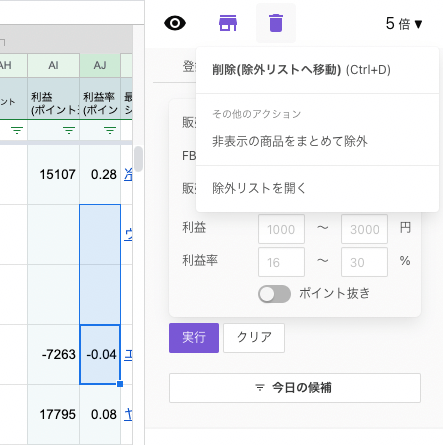
登録時の条件で除外
ASIN/JANの登録時に条件に合致したものを自動的に除外しますが、この除外条件を登録後にも適用できます。
登録タブの![]() をクリックして除外条件ダイアログを開き、「選択行を条件で除外」ボタンをクリックすると、選択行の商品の中で除外条件に当てはまるものをまとめて除外できます。
をクリックして除外条件ダイアログを開き、「選択行を条件で除外」ボタンをクリックすると、選択行の商品の中で除外条件に当てはまるものをまとめて除外できます。
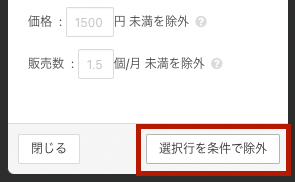
除外リストとは
除外されたASINは「除外リスト」シートに追加されます。
LISTIQリサーチは、商品登録時に、この除外リストを参照し、一致するASINが見つかった場合は、そのASINの登録をしません。
また、この除外リストのスプレッドシートを編集することで、除外リストに直接ASINを追加したり、除外リストに追加したASINを取り除いたりすることができます。
通常、LISTIQリサーチのスプレッドシートが複数あっても除外リストはスプレッドシートごとに独立で除外リストは共有されません。
ただし、設定画面「スプレッドシート」にリサーチシートのIDが登録されているものは、除外リストを共有できます。
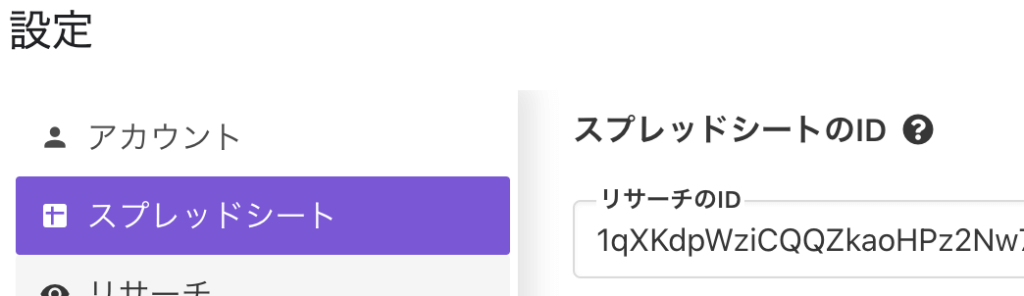
内部除外リストと外部除外リスト
除外リストは、同じスプレッドシートの中に置いた内部除外リストと、別のスプレッドシートの外部除外リストのいずれかに切り替えることができます。初期状態は内部除外リストです。
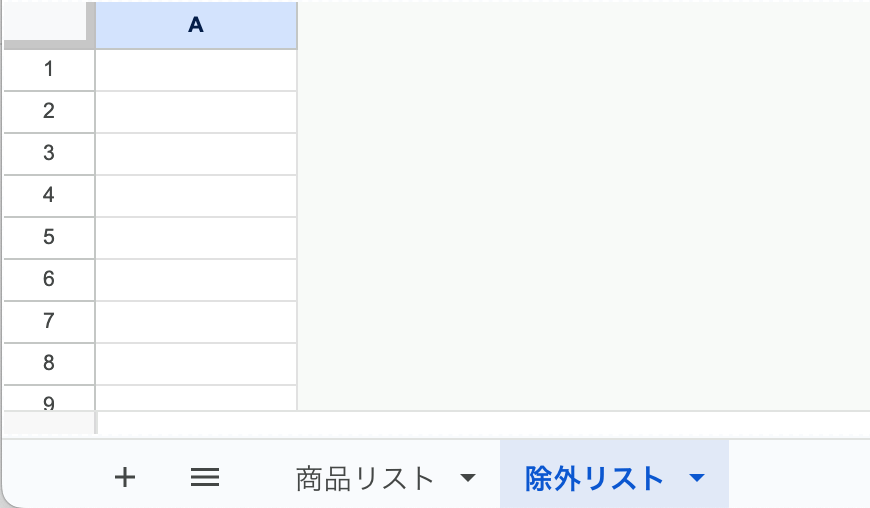
外部除外リストへの切り替えは![]() のメニュー「外部除外リストを切り替え」から実行できます。
のメニュー「外部除外リストを切り替え」から実行できます。
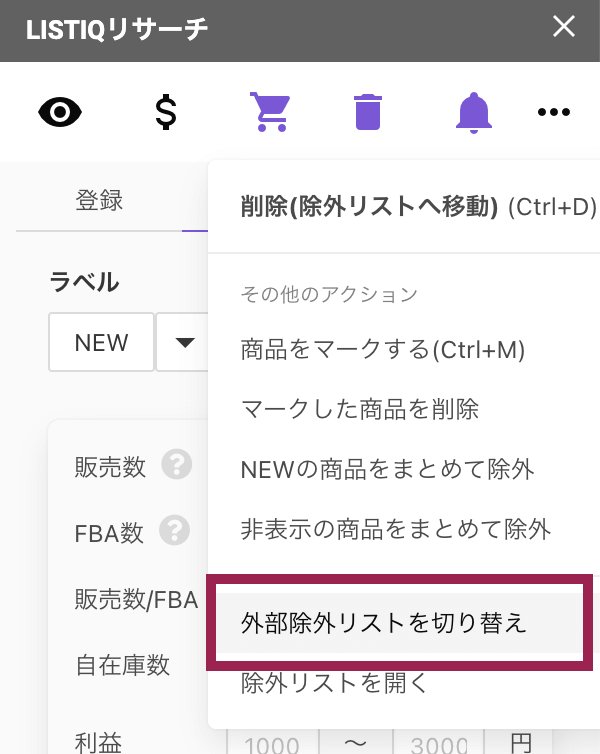
以下のダイアログが開きますので、除外リスト用のスプレッドシートのURLを指定してください。
内部除外リストに戻す場合は空欄のまま「OK」を押してください。